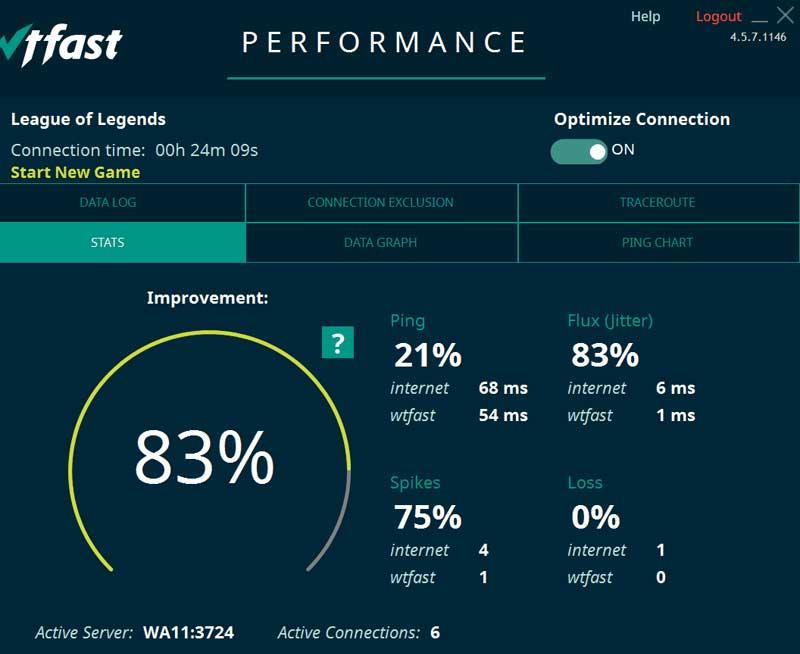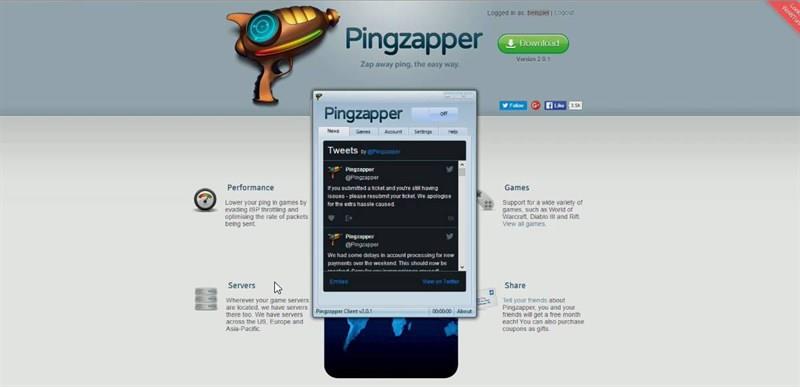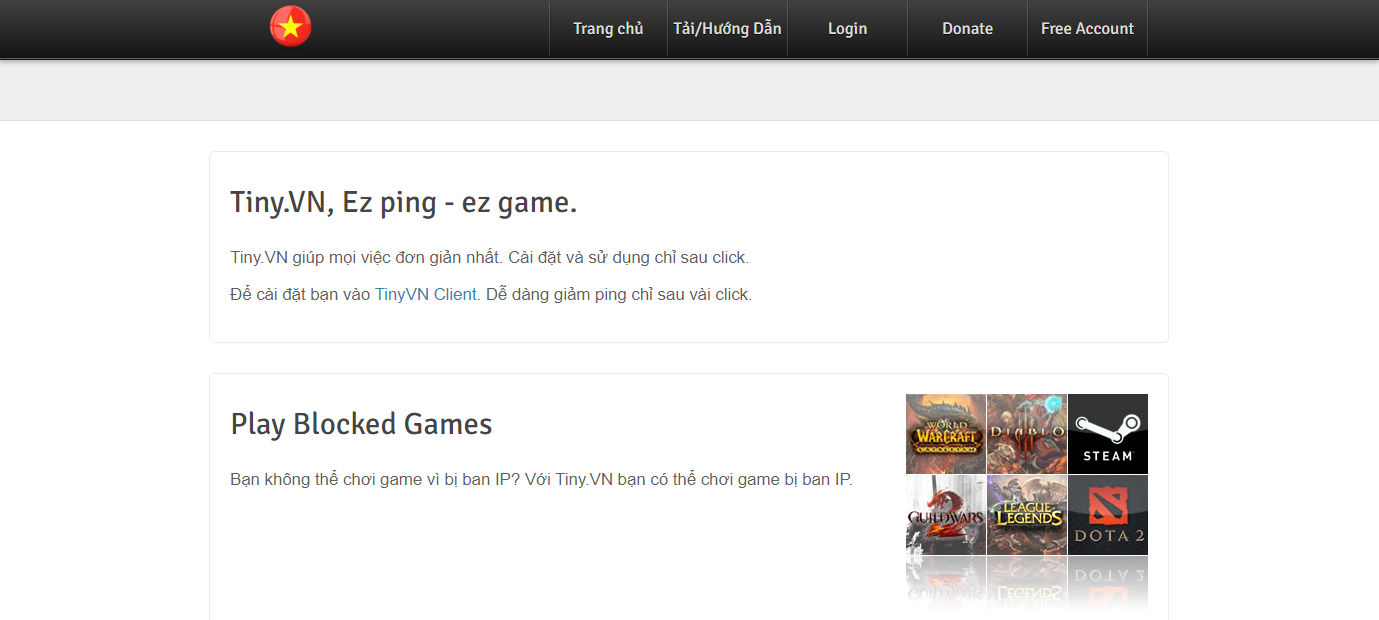Durante il gioco, se hai problemi legati al lag, senti improvvisamente che il tuo campione si muove in una direzione che non è molto buona in un gioco online, c'è un'alta probabilità che la tua vita non sia stabile, questo fattore è chiaramente visibile nel parametro Ping. Quindi, come aiutarti a ridurre al minimo il ping lag, oltre a non dover aggiornare più soldi a un piano di rete costoso o ti sei registrato per il pacchetto più alto ancora lag? Il software di riduzione del ping è la soluzione per aiutare i giocatori a soddisfare la loro passione in partite emozionanti. Impariamo a conoscere 5 software di riduzione del ping e del ritardo con WebTech360 per aiutarti a ridurre il ping e il ritardo nel modo più efficace.
Vantaggi della riduzione di ping, lag
Per tutti i giocatori, il ping alto è sempre un'ossessione indicibile. Perché il Ping alto è il motivo principale per cui la partita è persa e tonnellate di mattoni e pietre arrivano dai compagni di squadra. Quindi non si possono negare i vantaggi della riduzione del ping:
- Velocità di caricamento del gioco rapida e fluida per supportare i giocatori dove vincere.
- Non devi provare la stessa frustrazione di prima quando il gioco è al culmine, ma il ping è troppo alto.
- Sali di livello facilmente, diventa il miglior giocatore prima dell'ammirazione delle persone nel mondo di gioco.
Modi efficaci per ridurre ping e lag
Come accennato, ridurre il ping e il lag è la soluzione migliore per aiutarti a controllare facilmente i risultati delle partite nel gioco come preferisci. Per ridurre ping e lag, puoi applicare uno dei seguenti modi:
Utilizzare una rete cablata per stabilizzare la trasmissione
Uno dei modi migliori per ridurre il ping e il ritardo quando si gioca è utilizzare una rete cablata. Perché in effetti la rete cablata garantisce sempre più la stabilità della trasmissione rispetto alla rete wireless.
Recupera il 100% della larghezza di banda del tuo computer
Dovremmo sapere che il 20% della larghezza di banda Internet viene sempre utilizzato da Windows per aggiornare continuamente il sistema operativo. Ciò significa anche che chiunque utilizzi il computer ha solo fino all'80% della larghezza di banda da utilizzare. Pertanto, dobbiamo recuperare il 100% della larghezza di banda affinché il computer ottenga una migliore efficienza durante l'utilizzo.
Disattiva tutte le app che non ti servono
Non lasciare che la tua larghezza di banda venga sprecata per applicazioni non necessarie è il modo per sfruttare al meglio la larghezza di banda intrinseca. Perché ci sono molte applicazioni non necessarie che diventano accidentalmente la causa principale del ritardo della connessione di rete.
Usa il software per ridurre ping e lag
Attualmente l'utilizzo di software per ridurre ping e lag durante i giochi è sempre più diffuso, inoltre sono molto apprezzati anche per la loro efficacia. Se hai provato i metodi di cui sopra e ancora non funzionano, questo metodo è il suggerimento ideale che dovresti usare.
Riepilogo di 5 software per ridurre il ping e il ritardo durante la riproduzione di giochi LOL Valorant
Se stai cercando un software per ridurre il ping e il lag quando giochi ai giochi LOL, i seguenti 5 software sicuramente non ti deluderanno:
Il software WTFast riduce il ping, lol ottimale
WTFast è un nome indispensabile tra i software che aiutano gli utenti a ridurre il ping e il ritardo in modo estremamente efficace. Questo è anche un software piuttosto famoso utilizzato da molti giocatori, specialmente per quelli che giocano a server di gioco stranieri come LOL Valorant.
- Sito web: https://www.wtfast.com/en/download/
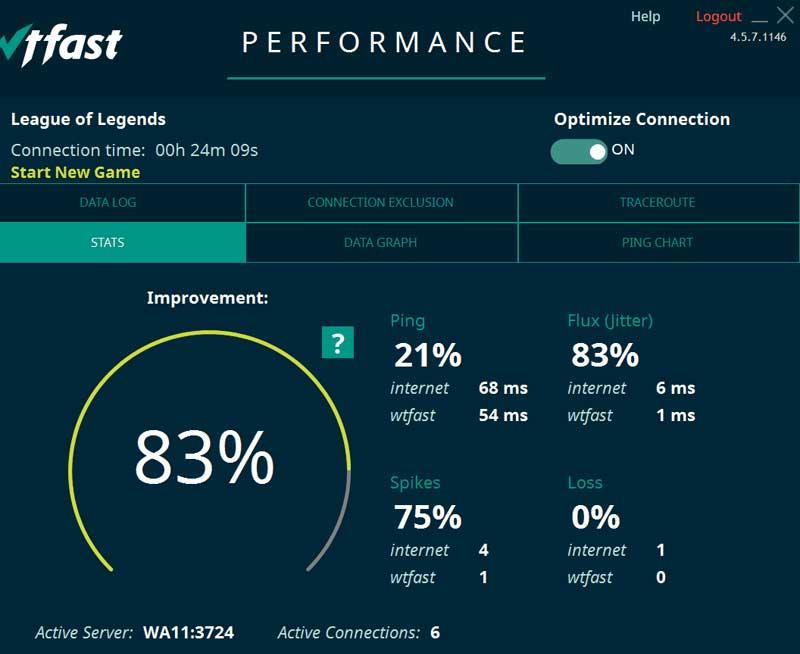
Software WTFast per ridurre il ping durante i giochi online, quando il cavo si rompe
PingZapper - Software di riduzione del ping per gli appassionati LOL
PingZapper è il prossimo software tra i migliori software per ridurre il ping, il ritardo durante la riproduzione di giochi che supportano titoli di server di gioco stranieri. Questo software ha aiutato molti giocatori a soddisfare la loro passione per i giochi quando non ci sono più ritardi o ritardi.
- Sito web: https://pingzapper.com/download
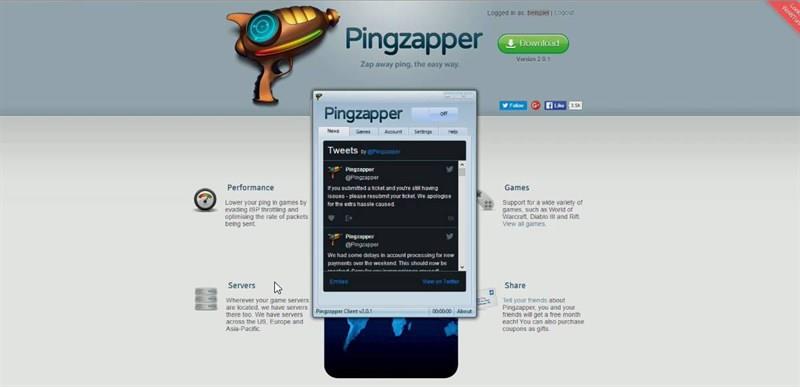
PingZapper - Software di riduzione del ping per gli appassionati LOL
Tiny - Famoso software di riduzione del ping in Vietnam
Tiny è stato creato da una famosa casa editrice di software in Vietnam, considerato un software che aiuta i giocatori a ridurre il ping in modo estremamente efficace quando partecipano a giochi con server coreani, taiwanesi, cinesi e cinesi.
- Sito web: https://tiny.vn/huongdan.php
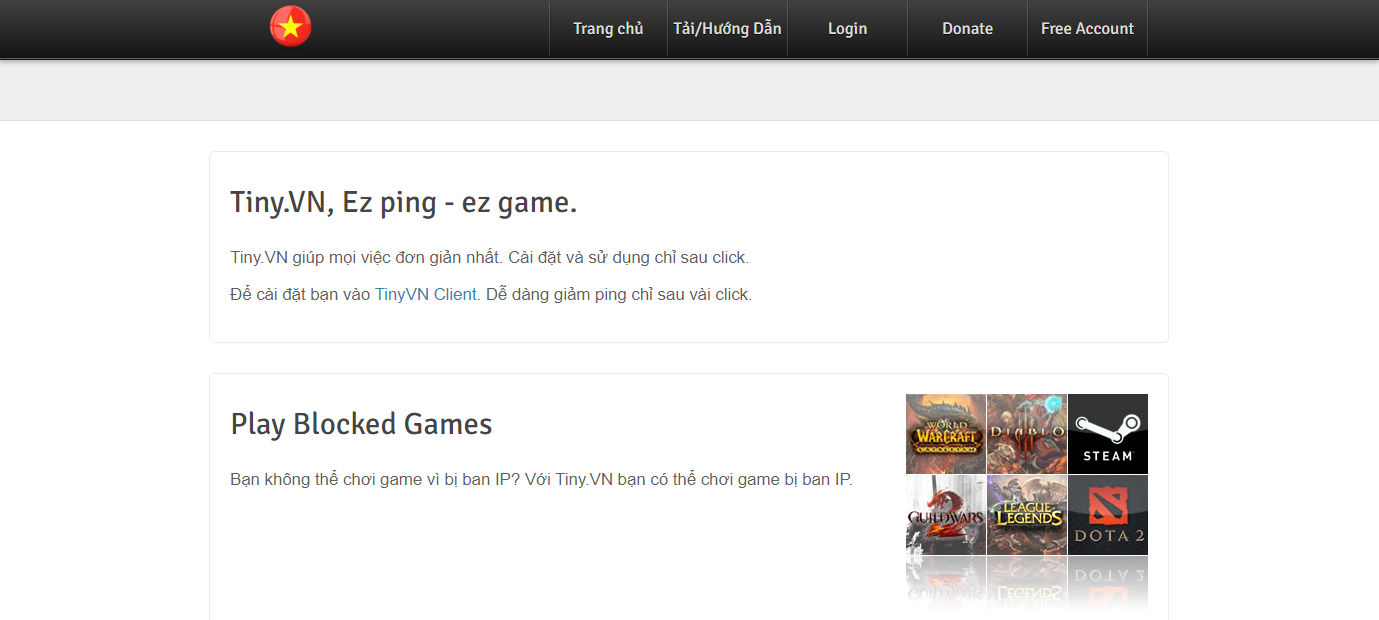
Tiny - Famoso software di riduzione del ping in Vietnam
Noping - Software per la stabilità della trasmissione
Simile ad altri software, Noping ha la capacità di limitare scatti e lag durante i giochi, rendendo stabile la trasmissione ogni volta che viene utilizzato. Attualmente, Noping ha un programma per supportare la riduzione del ping per più di 100 giochi, gli utenti potranno utilizzare questo software gratuitamente entro 3 giorni.
Sito web: https://www.nptunnel.com/en/download
Noping - Software per la stabilità della trasmissione
Il software Haste riduce efficacemente il ping e il ritardo
Haste è un software che ci consente di utilizzare in modo completamente gratuito, ma la possibilità di ridurre il ping non viene utilizzata al massimo. Gli utenti possono eseguire l'upgrade a un pacchetto di servizi superiore secondo termini e prezzi diversi da utilizzare a seconda delle loro esigenze.
Sito web: https://haste.net/download-haste/

Il software Haste riduce efficacemente il ping e il ritardo
E quelli sono 5 software per ridurre il ping e il ritardo durante la riproduzione di giochi online in modo da poter continuare a combattere giochi come LOL, Valorant, ... senza intoppi senza ritardi o inibizioni durante la partecipazione alla battaglia, offrendo agli utenti i momenti di gioco più comodi.